Routerul Cisco 881 înlocuiește seria populară Cisco 871, care este concepută pentru a crea rețele de clasă SOHO. Dintre opțiunile importante care au disponibilitate, puteți nota serverul DNS încorporat, un paravan de protecție grav și altele. Combinația lor permite să spunem că Cisco 881 este cel mai modern router Cisco, potrivit pentru birou și pentru uz casnic.

Routerele Cisco 800 Series
În numele modelelor cu modul Wi-Fi încorporat - există o literă "W". Cel mai adesea, la un router cu fir router Cisco WiFi - conectați cablul LAN. Poate fi doar un "punct de acces". Prin urmare, nu vom lua în considerare configurarea interfeței fără fir Cisco. In schimb, petrece o configurație pas-cu-pas a conexiunii la Internet, configurarea rețelei, firewall, observând diferențele specifice Cisco 8XX. Să începem.
Configurarea funcțiilor de bază ale modelului routerului "881"
Pre-acțiuni înainte de configurare
Vom configura routerul prin consola. Orice router Cisco are un set de porturi hardware (acestea sunt situate pe panoul din spate):
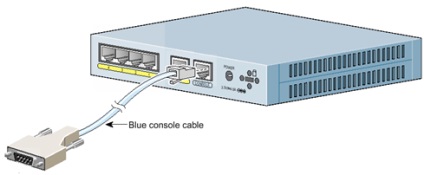
Pre-acțiuni înainte de configurare
- Porturi Ethernet (culoare - galben). Acestea sunt împărțite în porturi pentru rețeaua internă (eth0.eth3 în modelul în cauză) și, de regulă, un port pentru conexiunea la Internet.
- Un port Consola / Terminal (culoare - albastru). Conectați cablul consolei la acesta, conectați terminalul (computerul cu portul COM și programul HyperTerminal).
Puteți porni puterea routerului dacă toate conexiunile hardware sunt 100% complete. Înainte de configurarea routerului, porniți programul terminalului. În acesta, atunci când creați o conexiune, trebuie să selectați numărul portului COM de utilizat (setați următoarele valori):
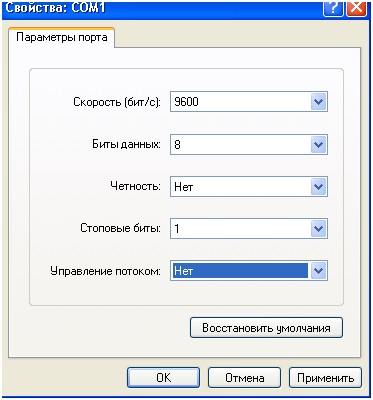
Setarea parametrilor terminalului
Viteza poate fi selectată ca "9600" sau mai puțin, modul pe 8 biți fără paritate (stop bit -1). De fapt, dacă este configurat corect, router-ul la pornire ar trebui să trimită mesaje către terminal:
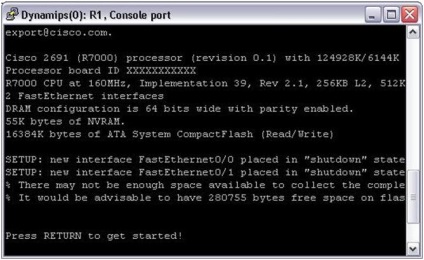
Mesaje terminale Cisco 2691 (descărcare dispozitiv)
Prima etapă de personalizare
Dacă rulați programul de terminal configurat și porniți puterea routerului, este necesar să așteptați mesajul "Apăsați RETURN ...". Apăsați Enter. Router-ul va necesita o autentificare cu o parola (foloseste o pereche de "cisco"). În seria 8XX există un "expert de configurare" suplimentar (de la serviciile sale - refuză, apăsând "N", apoi "Enter").
După acțiunile descrise aici, puteți executa comanda "?" (Întrebare) în terminal și a vedea rezultatul său:
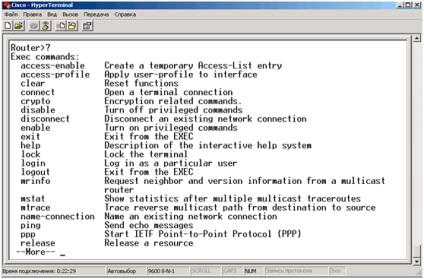
Lista comenzilor disponibile în prezent
Dacă după cuvântul "Router" acum - pictograma "mai mult" (mai degrabă decât "grilă"), executați comanda "enable".
Ce ar trebui să fac mai întâi? Chiar dacă a apărut loginul și parola "cisco", este mai bine să resetați setările la setările din fabrică. Comanda "erase startup-config" va ajuta cu acest lucru (va trebui doar să reporniți routerul).
Mergând în consolă din nou, du-te la un mod elevat ( «activa»), și apoi - în modul de setare ( «conf t»). Exitarea ultimului mod se face cu comanda "exit".
În modul de configurare, creați un utilizator cu permisiuni maxime:
nume utilizator login privilege 15 secret New Password
Desigur, în locul cuvintelor "Login" și "New Password" înlocuiți valorile necesare. Dar asta nu e tot. Ieșiți din modul de configurare ("ieșire") și lansați comanda "wr mem". Ultima comandă este importantă, trebuie să o ții minte. Aceasta "salvează" setările efectuate.
Data viitoare când intrați în terminal, puteți utiliza noile valori de parolă / login.
Să configuram rețeaua locală
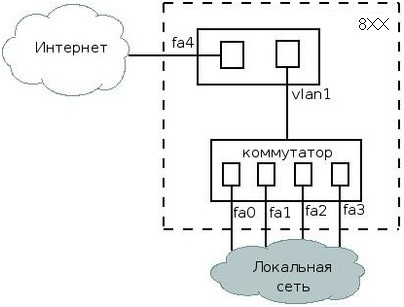
Porturile Ethernet ale routerelor din seria 8XX
Configurarea unui router din seria Cisco 8XX înseamnă următoarele. Portul 4 poate fi conectat la conectorul furnizorului. Toate celelalte porturi sunt disponibile ca o interfață de rețea virtuală (se numește "Vlan1").
Din "modul de configurare" mergem la modul în care este configurată numai interfața Vlan1:
adresa IP 192.168.N.1 /// înlocuiți orice număr pentru "N"
Să configurați serverul DHCP:
rețeaua 192.168.N.0 / 16 /// subrețeaua din care este emisă IP;
routerul implicit 192.168.N.1 /// a setat gateway-ul implicit
Rețineți că serverul DHCP este activat în mod prestabilit. Comenzi pentru activarea și dezactivarea serverului DHCP: "service dhcp" / "no service dhcp". Când se fac setările de bază, puteți activa asamblarea pachetelor fragmentate (comanda "ip virtual-reassembly").
În plus, rețineți: toate modificările efectuate în modul "conf" au efect imediat.
Configurarea serviciului DNS
Toate comenzile listate aici sunt executate în modul de configurare ("conf-t"). Primele două dintre ele pot fi considerate îndeplinite (ceea ce este valabil pentru routerele 8XX):
ip domain-lookup /// activați DNS în rețea
De ce este necesar? Dacă serviciul este activ, atunci când configurați o rețea locală ca serverul DNS - puteți specifica un router (în echipa «dns-server» opțiune).
ip dns server /// activa serverul DNS caching "built-in" (poate fi dezactivat de comanda cu prefixul "no")
Apoi, trebuie să adăugați un DNS "extern". De exemplu, aceasta:
Configurarea conexiunii (opțiunea "DHCP")
Interfața FastEthernet4 /// execută comanda în modul "setup" (configurat de Eth4)
adresa IP dhcp /// acum, portul "4" va primi IP de la furnizorul DHCP
Asta e tot. "Sub DHCP" - conexiunea ar trebui să funcționeze. Cum se configurează un router Cisco ca client VPN (sau, pentru conexiunea PPPoE), nu luăm în considerare aici. Iată câteva comenzi mai utile care pot fi utilizate pentru a configura conexiunea:
ip virtual-reassembly /// asamblarea pachetelor IP fragmentate
viteză auto /// sperăm să fie ușor de înțeles (10/100 Mbps)
duplex auto ///, de asemenea, este clar
Nu uitați să salvați modificările pe care le-ați făcut. Setări de succes!
Caracteristici suplimentare ale routerului
Caracteristicile firewall-ului încorporat: filtrarea URL-urilor
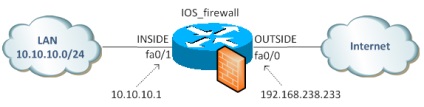
Pe router-ul "881" în mod implicit instalat IOS, echipat cu un firewall încorporat. În alt mod, se numește "Firewall Cisco IOS".
Fiind în modul "configurare" ("conf t") - scrieți:
ip inspectați numele cite urlfilter
ip urlfilter permite-mode pe
cache ip urlfilter /// 0 dacă nu dezactivați memoria cache, cisco 881 Ethernet sec router IP amintesc acest site și începe să "filtru" over IP (nu URL)
ip urlfilter domeniu exclusiv deny.cite.ru /// astfel că am refuzat accesul la "* .cite.ru"
Dacă doriți, puteți include un "jurnal" al tuturor solicitărilor pe acest site (opțional):
ip urlfilter audit-trail
A mai rămas un pas. În configurarea interfeței care organizează conexiunea (Eth4), trebuie să adăugați ceva:
Interfața FastEthernet4 /// este configurată de Eth4
ip inspect cite out /// verifica traficul de ieșire din Eth4
Lucrul cu "fișierele de configurare" ale echipamentului Cisco, salvarea lor, arhivarea etc. - este considerat aici (folosind exemplul routerului "1841"):
Trimiteți-le prietenilor: